
Si vous avez besoin de savoir comment utiliser la fonction de filtrage avec plusieurs conditions dans Excel, le tutoriel suivant vous guidera à travers les étapes pour vous assurer de pouvoir filtrer et trier efficacement vos données.
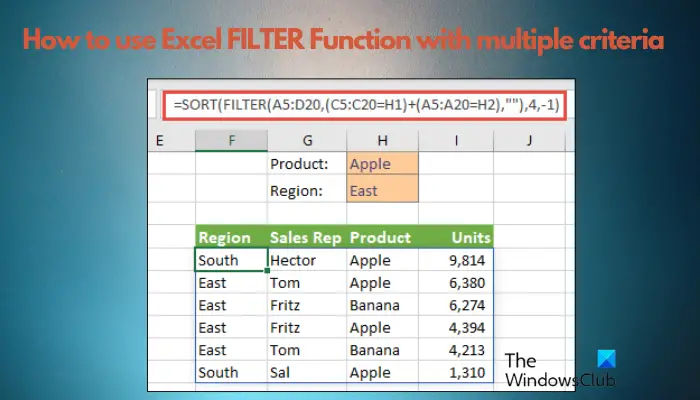
La fonction de filtrage d'Excel est très puissante et peut vous aider à extraire les informations dont vous avez besoin à partir de grandes quantités de données. Cette fonction peut filtrer les données en fonction des conditions que vous définissez et afficher uniquement les pièces qui remplissent les conditions, rendant la gestion des données plus efficace. En utilisant la fonction de filtre, vous pouvez trouver rapidement des données cibles, ce qui vous fait gagner du temps dans la recherche et l'organisation des données. Cette fonction peut non seulement être appliquée à de simples listes de données, mais peut également être filtrée en fonction de plusieurs conditions pour vous aider à localiser plus précisément les informations dont vous avez besoin. Dans l'ensemble, la fonction de filtrage d'Excel est un outil très pratique qui rend l'analyse et le traitement des données plus pratiques.
La syntaxe de base pour filtrer une plage de données, une liste ou un tableau à l'aide de conditions simples ou multiples est la suivante :
=筛选器(数组,包含,[IF_EMPTY])
Donc, si vous souhaitez extraire des données spécifiques d'une grande quantité de données, par exemple de 1 000 lignes, cette formule de fonction de filtre facilite le travail. Auparavant, nous utilisions uniquement des listes déroulantes avec des cases à cocher pour filtrer les données, mais cela n'aidait pas les conditions complexes.
En d'autres termes, la fonction de filtre Excel possède trois paramètres d'entrée :
Avant d'expliquer comment utiliser la fonction Filtre Excel avec plusieurs conditions, il est important de comprendre comment fonctionne la formule de la fonction Filtre Excel.
Voici un exemple de formule de base d'une fonction de filtre Excel, par exemple, filtrant le nombre d'employés restés en Floride (voir tableau) :
=过滤器(C5:E19,E5:E19=I1,“佛罗里达”)
La formule extrait les résultats dans la plage de cellules (H4:J9) sans modifier les données d'origine.
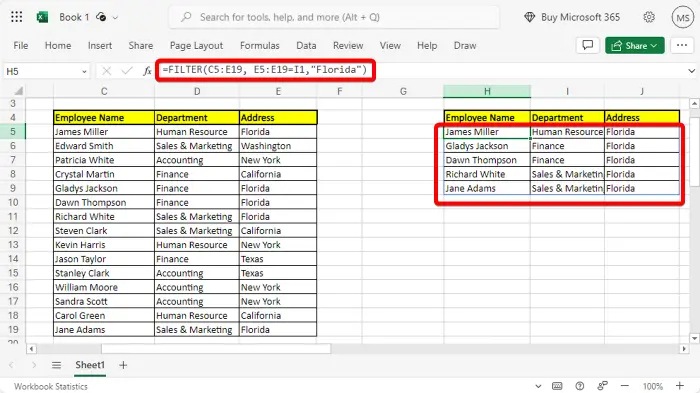
Vous pouvez également utiliser la fonction de filtre intégrée pour faciliter les choses. Sélectionnez simplement la plage de données, accédez à la page d'accueil et cliquez sur l'icône de filtre de tri.
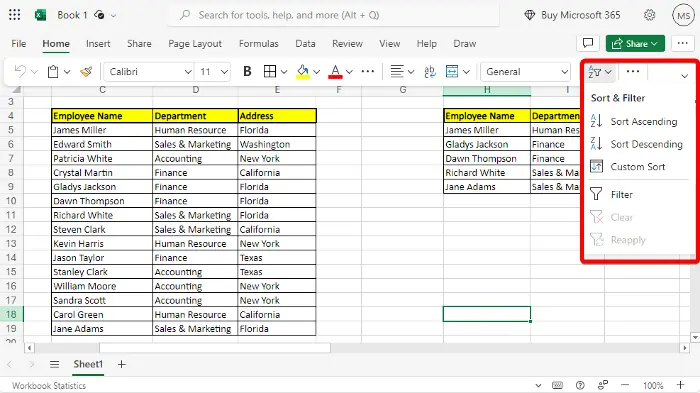
Sélectionnez un filtre dans le menu pour ajouter un menu déroulant à la plage sélectionnée.
Ensuite, accédez à la colonne Adresse, sélectionnez le menu déroulant, décochez Tout sélectionner et sélectionnez Floride uniquement.
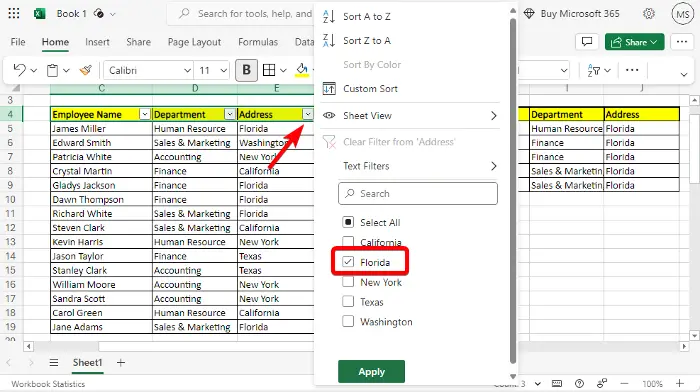
Ces cellules n'affichent désormais que les noms des Floridiens et de leurs départements respectifs.
Cependant, si vous rencontrez des erreurs SPILL dans Excel, veuillez vous référer à notre article lié pour trouver des solutions.
Maintenant que vous savez utiliser les fonctions de filtre de base dans Excel, voici un didacticiel Microsoft Excel sur la façon d'utiliser les fonctions de filtre avec plusieurs conditions.
Pour filtrer les données en utilisant plusieurs conditions, vous pouvez effectuer des opérations AND ou OR.
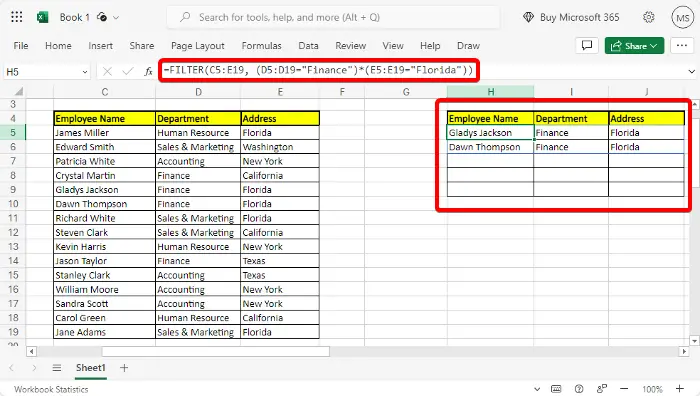
La fonction AND nécessite que toutes les conditions soient vraies pour inclure une ligne dans les résultats filtrés, tandis que la fonction OR nécessite qu'au moins une condition soit vraie pour inclure une ligne dans les résultats filtrés.
Ainsi, l'exemple suivant illustre comment utiliser la fonction logique ET dans la fonction de filtre Excel pour extraire des données d'une plage spécifique de cellules avec deux conditions :
=过滤器(C5:E19,(D5:D19=“金融”)*(E5:E19=“佛罗里达”))
Cela permettra d'extraire le nombre d'employés du service financier originaires de Floride.
Lire : Comment utiliser des slicers pour filtrer les données dans Excel
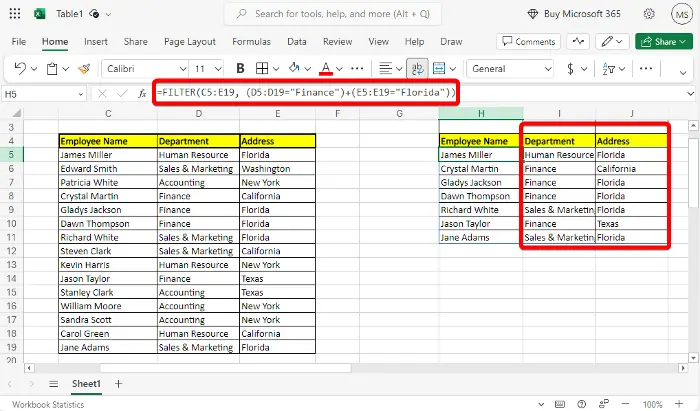
Lorsqu'une ou plusieurs conditions sont remplies, l'opération OU sera terminée. Ainsi, par exemple, si vous souhaitez savoir combien d'employés il y a dans le service comptable ou le service financier, vous pouvez simplement utiliser la formule ci-dessus et remplacer l'opérateur * par +, comme ceci :
=过滤器(C5:E19,(D5:D19=“金融”)+(E5:E19=“佛罗里达”))
就是这样,它应该在两个单独的列中返回两个结果。
但如果您更喜欢使用Microsoft Access,以下是如何在Access中对记录进行排序和筛选。
Ce qui précède est le contenu détaillé de. pour plus d'informations, suivez d'autres articles connexes sur le site Web de PHP en chinois!
 Comparez les similitudes et les différences entre deux colonnes de données dans Excel
Comparez les similitudes et les différences entre deux colonnes de données dans Excel
 Marquage de couleur du filtre en double Excel
Marquage de couleur du filtre en double Excel
 Comment copier un tableau Excel pour lui donner la même taille que l'original
Comment copier un tableau Excel pour lui donner la même taille que l'original
 Barre oblique du tableau Excel divisée en deux
Barre oblique du tableau Excel divisée en deux
 L'en-tête diagonal d'Excel est divisé en deux
L'en-tête diagonal d'Excel est divisé en deux
 Méthode de saisie de référence absolue
Méthode de saisie de référence absolue
 Java exporter Excel
Java exporter Excel
 La valeur d'entrée Excel est illégale
La valeur d'entrée Excel est illégale